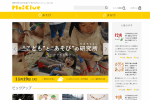Google Discoverとはどんな機能?表示させる方法や確認方法を解説

Google Discoverは、キーワード検索をせずとも、自分が興味・関心のあるWebサイトやページをおすすめしてくれる機能です。Googleアプリ専用の機能で、検索履歴や現在地、デバイス情報などに基づいて最適な情報を提供します。
本記事では、Google DiscoverにWebページ・サイトを表示させる方法や、掲載されているコンテンツの確認方法を解説します。また、Google Discoverの掲載を無効にする方法も紹介します。
この記事の目次
Google Discoverとは?
Google Discoverは、検索窓にキーワードを入れなくても、自分が興味や関心を持っているサイトやページをおすすめしてくれる機能です。ちなみにこちらはGoogleアプリ専用の機能となっています。
その歴史は意外に長く、2012年から2016年までは「Google now」として、さらに2016年から2018年までは「Google Feed」としてサービスが配信されていました。そして、2018年9月からは「Google Discover」として改めてサービスが開始されています。
Google Discoverで表示されるのは、個人の検索履歴やデバイス情報、現在地などデータを元に趣味嗜好に合っていると思われるコンテンツです。AIによって、個人の趣向に合いそうなコンテンツを選んで配信してくれます。
基本的にはスマホ向けのサービスではありますが、PCからGoogle Discoverを見る方法もあります。PCからの場合は、Googleニュースのページにあるおすすめ欄がGoogle Discoverと同じような役割を持っています。
Google DiscoverにWebページやサイトを表示させる方法
ここからは、コンテンツ(サイトやページ)をGoogle Discoverに表示させる方法を考えていきましょう。
前提として、Google Discoverは、ユーザーの興味・関心が高く品質も良いとされたコンテンツが選ばれる仕組みになっています。つまりGoogle Discoverに表示されるものは、ユーザーが求める情報が含まれている信頼性のあるコンテンツとなります。そのためSEOをきちんと行っておくことで、採用されやすくなるでしょう。
また、コンテンツに含まれる画像の画素数にも注意してみてください。Google Discoverでは、1,200px以上の画像が推奨されています。高画質な画像を扱うのも、コンテンツを表示させるために注意する点となります。
そして、ジャンルといったカテゴリについても押さえておきましょう。例えば、ニュースの中の、金融・健康・教育・スポーツ・経済、だと、何がどういった内容でコンテンツが表示されているのか、確認してみることも重要です。
Google Discoverで掲載されているコンテンツの確認方法
Google Discoverに掲載されている記事は、Googleサーチコンソールと、Googleアプリの2種類の方法で確認することができます。それぞれ、どのように確認するのかを解説していきます。
Googleサーチコンソールで確認する方法
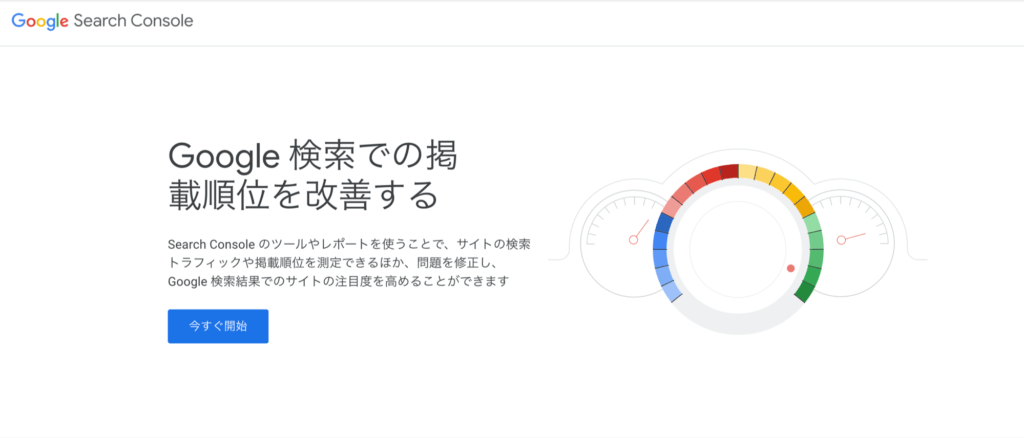
Googleサーチコンソールで、Google Discoverに掲載されているかどうかを確認する方法は、Googleサーチコンソールの左のサイドメニュー欄にある「Discover」をクリックします。クリックすると、Discverのパフォーマンス画面が表示され、Google Discoverに掲載されているWebページのURLを確認することができます。
Googleアプリで確認する方法
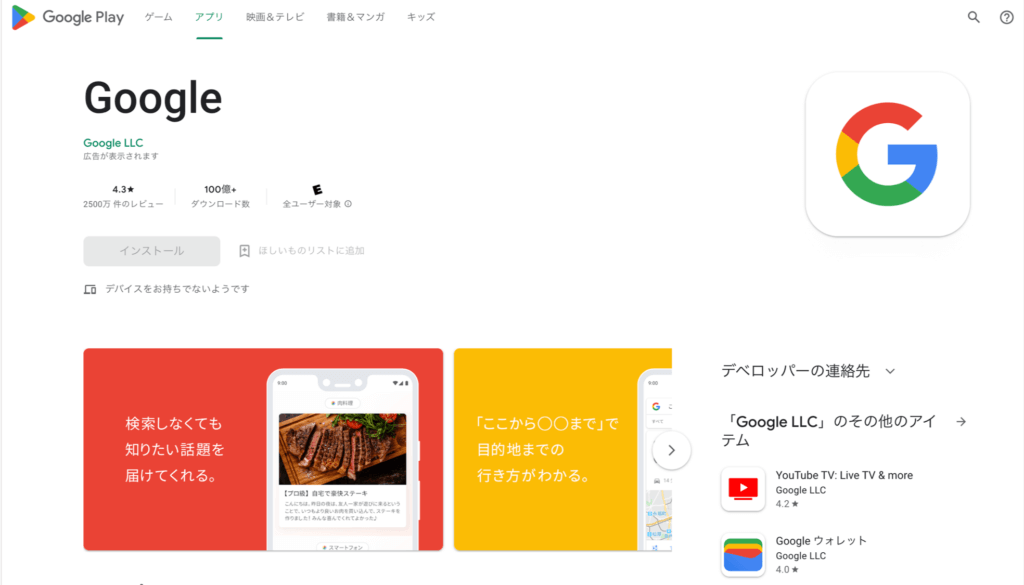
まずGoogleアプリを開き、検索で、例えば「SEO」といったキーワードを検索してみます。そうすると、Googleアプリ内に「SEO」というキーワードが「興味/関心」という機能に保存されることになります。
以降は保存されたキーワードに関連する記事が、Googleアプリを開いたトップページの検索窓の下部に表示されるようになります。自分のコンテンツに含まれているキーワードを、ぜひ検索してみてください。
ただし、レコメンド機能により、Google Discoverで表示される記事は人によって異なります。そのため、人によっては掲載を確認できないケースもあるかもしれません。
そんな時はPVの参照元を確認してみましょう。discover.google.com(またはdiscover.google.com/referral)が表示されていれば、掲載されている可能性が高いと考えられます。
また、「興味/関心」機能に保存されるトピックは、スマートフォンで確認することができます。
手順としては、スマートフォンにインストールしているGoogleアプリを開き、画面右上のアイコンをタップ。続いて「設定 > 興味/関心 > 興味、関心」をタップする流れになります。
Google Discoverの掲載を無効にする方法
ここまでGoogle Discoverで掲載されているコンテンツの確認方法について解説してきましたが、掲載を無効にする方法についてもご紹介しておきましょう。順を追って説明しますので、ご自身で設定してみてください。
Googleアプリで「Discover」をオフにする
Googleアプリを開きます。そして画面右上にあるプロフィールアイコンを押して、歯車マークの「設定」の項目へ進んでください。そこから「全般」を押して「Discover」をオフにすれば、Discoverの画面には何も表示されなくなります。
ちなみに「Discover」の項目をオンにすることで、いつでも機能を復活させることができます。
「Googleアプリを表示」をオフにする
Google Discoverは、ホーム画面から右にスワイプすることで簡単に表示させることができます。この機能を完全にオフにしてしまうことも可能です。
やり方は、ホーム画面の何もない部分をタップして長押しします。すると設定が表示されるので「ホームの設定」を選択。「Googleアプリを表示」の項目をオフにすればOKです。これでホーム画面から右へスワイプしても表示されなくなります。
GoogleDiscoverが与えるSEOへの影響
最後に、GoogleDiscoverとSEOの関係について触れておきます。
Google Discoverに表示されたらSEO評価が上がる、またSEO評価が上がればGoogle Discoverに表示されやすくなる、というような、”直接的な”関係性はありません。
一方で、Google Discoverに表示されればメディアサイトやSNSなどで拡散されやすくなり、被リンク獲得のチャンスが増えます。そうなると結果的にSEOに影響が出ることになります。
ただあくまでも結果的なものであって、Google DiscoverとSEOは切り離して考えて対策すると良いでしょう。
まとめ
本記事ではGoogle Discoverについて解説しました。
Google Discoverは、検索窓にキーワードを入れずとも、自分の興味や関心があると思われるコンテンツを表示してくれる機能です。
ユーザーのニーズに沿ってるコンテンツを作成すると表示される可能性は高くなります。そして、Google DIscoverは実際にGoogleアナリティクスやGoogleサーチコンソールで確認可能です。
現代はスマートフォンから情報を得る人も多いため、Google Discoverの影響力も無視できないものになりつつあります。SEOに力を入れたいと考えている方は、ぜひこちらもチェックしておきましょう。

執筆者:ヒトノート編集部
株式会社ヒトノテのオウンドメディア、WEBマーケティングの学習帳「ヒトノート -Hito note-」の編集部。

監修者:坪昌史
株式会社ヒトノテの代表取締役CEO。 エンジニアとしてキャリアスタートし、サイバーエージェントのSEO分析研究機関を経て、リクルートの横断マーケティング組織のマネージャー&全社SEO技術責任者を務める。その後、独立しSEOを中心としたクライアントの課題解決を行う。2017年、株式会社ヒトノテを創業し、様々な企業のウェブマーケティングの支援を行う。
おすすめの関連記事
─ 記事カテゴリから探す ─
元リクルートのSEO責任者へ無料相談
人気記事ランキング
-

2024.04.25
ページネーションのSEOにおけるベストプラクティス
-

2024.04.22
E-E-A-Tとは?Googleが評価するコンテンツの基準や対策を解説
-

2021.12.06
レスポンシブデザインの最適ブレイクポイントとは?メディアクエリの書き方も解説
-

2021.12.22
【徹底比較】さくらのクラウドとAWSの特徴・機能・料金の違いを解説
-

2021.07.09
Webコンテンツにおける正しい引用の書き方をマスターしよう!
-

2022.02.21
「note」のユーザー数や年齢層を徹底分析!【2022年版】
-

2022.03.10
Googleインデックスの登録・確認方法を解説!サーチコンソールを使ってクロールリクエストしよう